QTP 是 Mac 电脑上自带的可以用来录制视频的工具。
使用步骤:
- 打开 QTP
- 新建屏幕录制
- 点击红色的圆点,可以开始录制
- 然后会让我们选择一个屏幕区域
- 点击开始,会在状态栏展示一个 icon
- 如果要终止,点击 icon
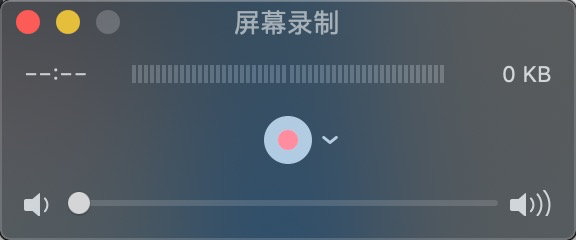
默认的 QTP 不能录制系统的声音,例如要录制一个视频,只能录制到画面而没有声音,这需要别的工具支持,Soundflower 。
录制的时候选择 soundflower(2ch)
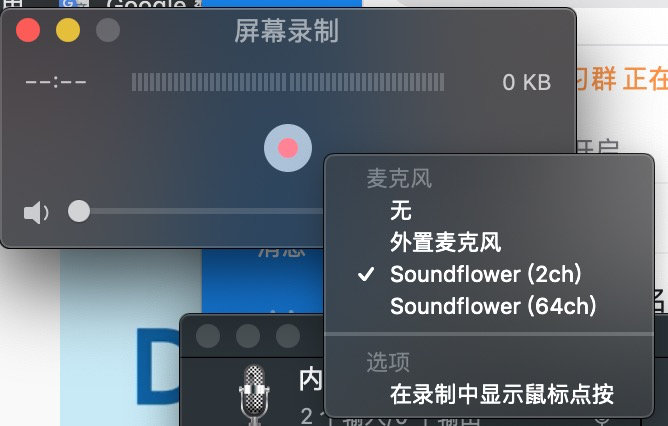
Soundflower 下载地址 pan.baidu.com/s/1nvJh9cH
安装完成后,找到应用“音频 MIDI 设置”打开后,在左侧边栏会看到内建输出Soundflower (2ch)、Soundflower(64ch)选项,同时打开系统偏好设置-声音,输出中选择Soundflower (2ch)即可在QuickTime Player屏幕录制中下拉选择下拉Soundflower (2ch),这样录制完成后就会有声音了。
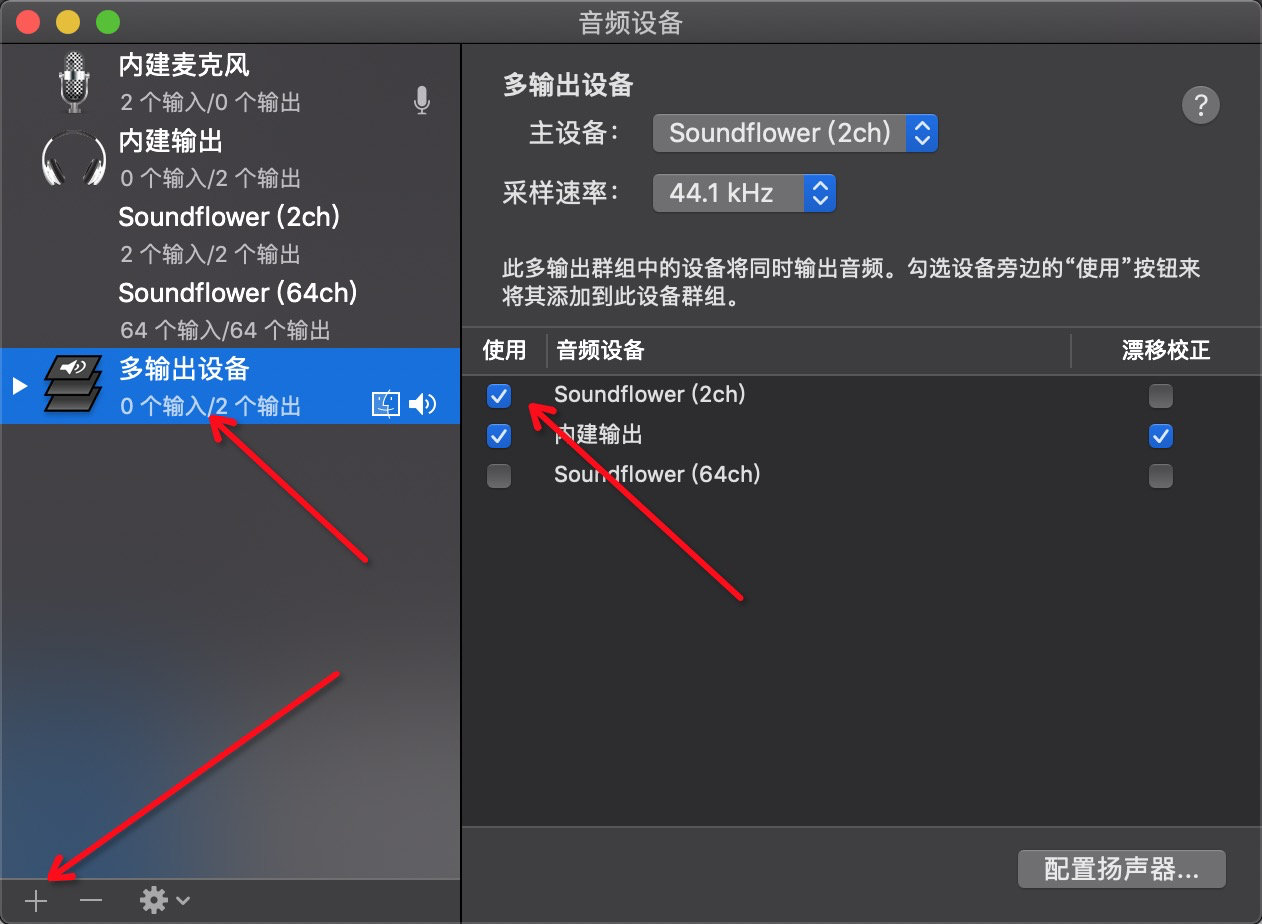
虽然可以录制系统声音了,但是在录制时听不声音,且 F9、F10、F11声音调节键也失效了,要想在录制时也能实时听到声音还需要打开应用“音频 MIDI 设置”,左下角点击“+”选择“创建多输出设备”,勾选“内建输出”和“Soundflower (2ch)”。然后再到系统偏好设置-声音,输出中选择“多输出设备”即可。
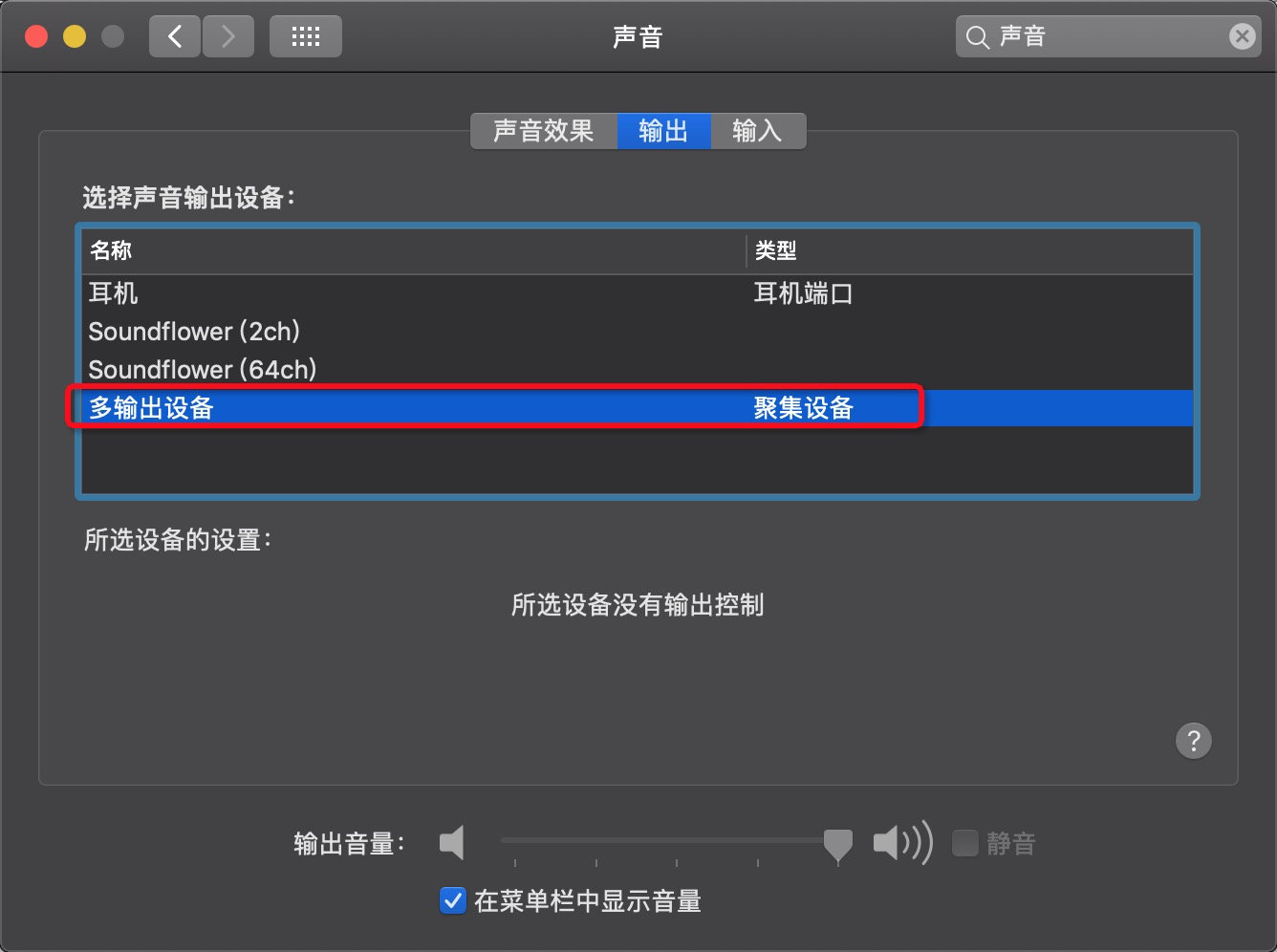
参考资料
https://www.jianshu.com/p/61f6b8217032
Soundflower-2.0b2.dmg 文中所提到的软件。

